Halo teman-teman, berikut ini
merupakan tutorial yang mungkin banyak dicari, yaitu tentang Cara Menghilangkan
Background pada Gambar dengan Photoshop. Tutorial ini dikhususkan untuk
photoshop saja. Dengan kita menghilangkan background untuk gambar, kita bisa
menaruh atau menggunakan gambar itu di software lain atau untuk kebutuhan lain
misalnya di Power point, dan karena backgroundnya sudah tidak ada alias
transparan, maka backgroundnya akan mengikuti background yang kita gunakan di
PPT kita. Okey, langsung saja disimak teman-teman.
Langkah
pertama : Buka gambar menggunakan Adobe Photoshop
Setelah
itu pilih Tools Magic Wand Tool
Buka
gembok Layer Background dengan cara klik kanan pada nama Layer > pilih Layer
from Background.
Klik
pada bagian putih menggunakan Magic Wand Tool
Tekan
tombol Delete di Keyboard sehingga warna putih tadi menjadi hilang.
setelah
itu, hilangkan seleksi (garis putus-putus jalan) dengan klik Select >
Deselect
Kemudian
kita simpan ulang agar gambar yang sudah transparan bisa kita gunakan untuk
kebutuhan lainnya.
untuk
supaya gambar tersimpan dengan background yang transparan, pilihlah format PNG.
kemudian klik Save.
Jika
backgroundnya sudah hilang, kita dapat dengan mudah memindahkan objek ke
background-background lainnya, tanpa ada warna background putih lagi...
okey
teman-teman, itu tadi tutorial singkat dari saya, semoga bermanfaat..












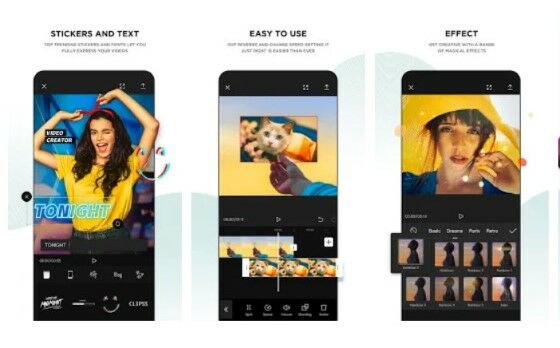


Tidak ada komentar:
Posting Komentar